百度云管家下载文件在哪?下载文件的保存路径在哪
摘要:百度云管家下载文件在哪?大家都喜欢使用百度云来储存和管理自己的文件,那么很多朋友就问小编百度云管家下载文件在哪呢?下文小编就告诉大家百度云管...
百度云管家下载文件在哪?大家都喜欢使用百度云来储存和管理自己的文件,那么很多朋友就问小编百度云管家下载文件在哪呢?下文小编就告诉大家百度云管家下载文件的保存路径,这样以后大家就很方便找到文件了。
1.首先我们打开百度云管家,我们输入用户名和密码,然后点击“登录”(小编用的是qq账号)
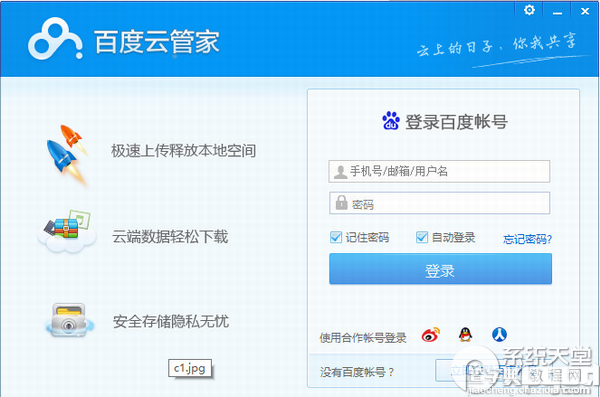
2.然后进入百度云盘目录,我们点击右上角上的倒三角图标,在弹出的菜单中,我们选择“设置”
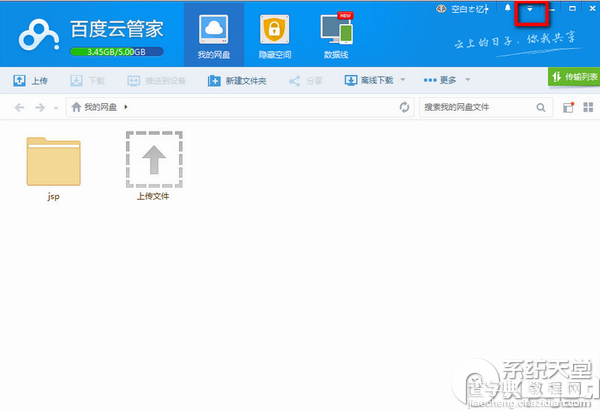
3.在弹出的设置窗口,我们在这个列表点击“传输”
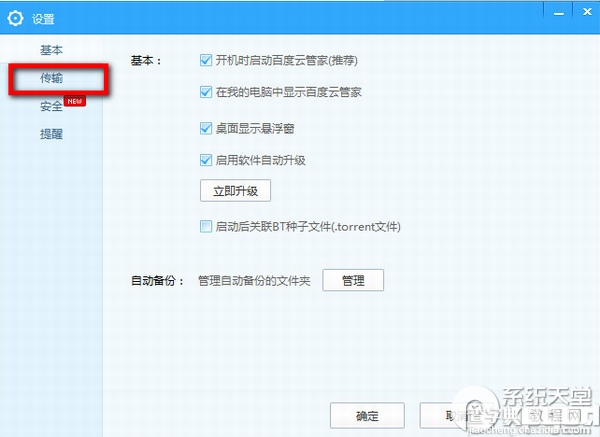
4.在传输这里,就有下载位置,即可设置下载的位置,也就是大家在找的下载的文件的位置
#FormatImgID_3#
5.我们点击“浏览”,在弹出的“文件夹选择框”中,我们选择我们想要用来保存下载文件的位置
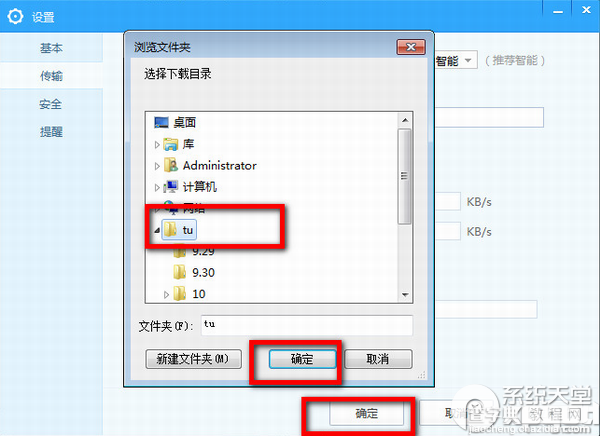
6.选择好后,我们点击确定,保存我们的修改,从今以后,使用百度云管家下载的文件都会存放于此,下次我们找文件就可以知道了
【百度云管家下载文件在哪?下载文件的保存路径在哪】相关文章:
